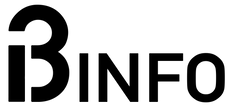Wykonanie zrzutu ekranu na smartfonie z Androidem jest banalnie proste. Cała operacja zajmuje dosłownie kilka sekund i wymaga naciśnięcia zaledwie dwóch przycisków. Zrobiony w ten sposób screenshot zazwyczaj trafia do odpowiednio opisanego folderu w galerii, gdzie można go później edytować według własnych potrzeb.
Niniejszy poradnik jest skierowany do użytkowników smartfonów z Androidem (sam z resztą zaliczam się do tego grona), a więc jeśli posiadasz smartfona marki: Samsung, realme, OPPO, Xiaomi, Infinix, vivo, ASUS, Sony, OnePlus lub motorola, to z całą pewnością znajdziesz w nim wiedzę, której szukasz. Tak właściwie to przedstawione przeze mnie kroki można zaaplikować do modeli od zdecydowanej większości producentów.
Jak wykonać zrzut ekranu na smartfonie z Androidem?
Zacznę od najbardziej oczywistego sposobu, z którego sam korzystam. W celu wykonania zrzutu ekranu zlokalizuj na bokach swojego urządzenia przyciski do kontrolowania głośności oraz klawisz blokady. Zazwyczaj znajdują się one na dwóch różnych krawędziach, ale niektórzy producenci umieszczają je na tym samym boku. Następnie naciśnij równocześnie oba wskazane przeze mnie klawisze. Na twoim ekranie powinna wyświetlić się następująca ikona.
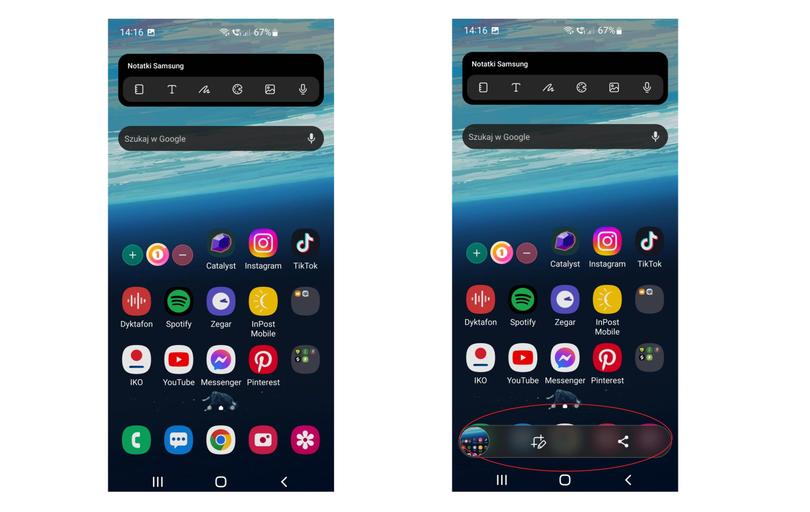
- Sprawdź również – Jak nagrać ekran na smartfonie?
W kolejnym kroku możesz przejść do galerii lub wybrać wyświetlający się obiekt, co umożliwi edytowanie obrazu. Zamieszczone w tym tekście screeny zostały wykonane na Samsungu Galaxy S10 Plus (Android 12, nakładka One UI 4.1), ale cały proces będzie przebiegał praktycznie identycznie na zdecydowanej większości smartfonów z Androidem. Wyjątkiem mogą być w tym miejscu jedynie starsze urządzenia, które nie były aktualizowane od wielu lat.
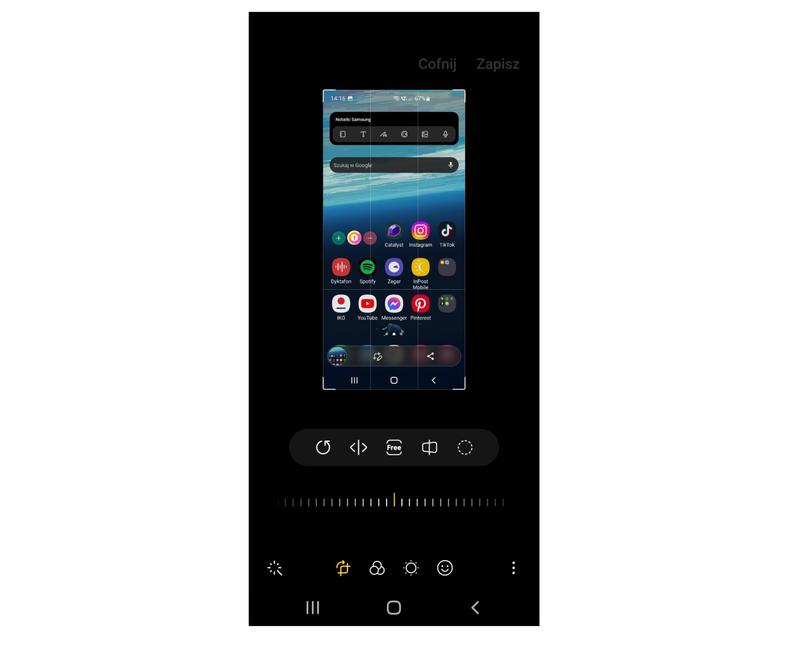
Jak wykonać zrzut ekranu na smartfonie z Androidem – alternatywny sposób
Całą operacją można również wykonać bez użycia dłoni. Wystarczy odpowiednie polecenie do włączonego asystenta Google. Zanim jednak spróbujemy tej opcji warto upewnić się, że funkcja została włączona na smartfonie. W tym celu należy otworzyć aplikację Google, a następnie przejść do ustawień i odnaleźć w nich sekcję odpowiedzialną za asystenta głosowego. Kolejnym krokiem będzie włączenie omawianej opcji.
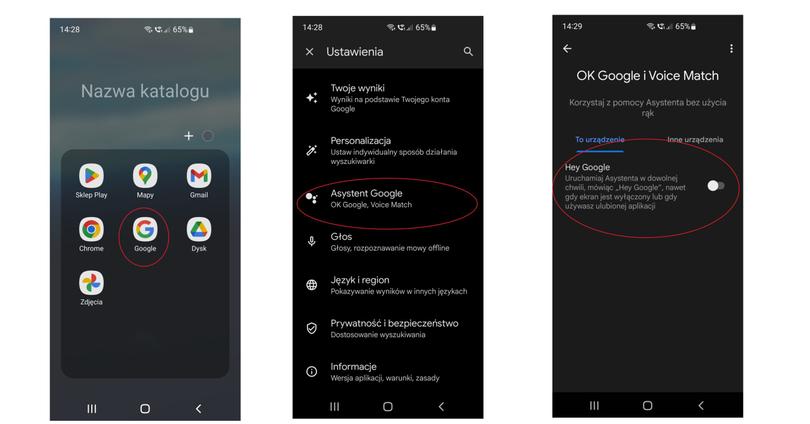
Teraz wystarczy, że uruchomisz asystenta słowami “Hey Google”, a następnie powiesz “Zrzut ekranu”. Wykonany w ten sposób screenshot pojawi się w galerii Twojego urządzenia.